Notez cet article :
Cet article vous a été utile ?
Oui
Non
Vous avez noté 0 étoile(s)
Sommaire
Procédure
LWS met à votre disposition 3 plugins premium de chez Elegant Themes (Divi, Bloom et Monarch). Ces derniers sont régulièrement mis à jour. Une fois client chez LWS, vous aurez accès gratuitement à ces plugins en choisissant la distribution 'Divi Builder' lors de l'installation du CMS Wordpress avec notre Auto-Installeur.
Si vous avez une formule cPanel ou que vous avez déjà effectué une installation de Wordpress avec cette distribution, mais que vous n'avez pas accès à l'ensemble des thèmes ou aux mises à jour, je vous invite à nous le signaler en nous indiquant les identifiants d'accès à l'espace d'administration de votre site Wordpress afin qu'un technicien mette à jour la licence.
Attention : vous devrez prendre une licence Elegant Themes pour bénéficier du support. LWS n'assure pas le support pour ces produits.
Le module Blog affiche les messages en utilisant la mise en page standard des messages d'Extra. Vous pouvez utiliser plusieurs modules de flux de blogs sur une seule mise en page pour créer des listes de contenu vraiment uniques.
Avant de pouvoir ajouter un module de blog à votre page, vous devrez d'abord basculer dans le Divi Builder. Une fois que le thème Extra a été installé sur votre site Web, vous remarquerez un bouton Utiliser Divi Builder au-dessus de l'éditeur de messages chaque fois que vous créez une nouvelle page. Cliquez sur ce bouton pour activer le Divi Builder, ce qui vous donne accès à tous les modules de ce dernier. Ensuite, cliquez sur le bouton Utiliser Visual Builder pour lancer le constructeur en mode visuel. Vous pouvez également cliquer sur le bouton Utiliser Visual Builder lorsque vous naviguez sur votre site Web à l'avant si vous êtes connecté à votre tableau de bord WordPress.

Une fois que vous êtes entré dans Visual Builder, vous pouvez cliquer sur le bouton gris + pour ajouter un nouveau module à votre page. Les nouveaux modules ne peuvent être ajoutés qu'à l'intérieur des rangées. Si vous commencez une nouvelle page, n'oubliez pas d'ajouter d'abord une ligne à votre page.
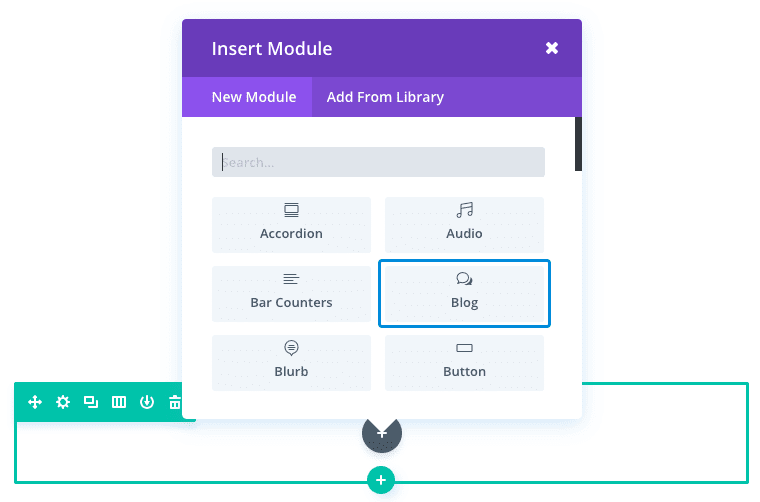
Localisez le module blog dans la liste des modules et cliquez dessus pour l'ajouter à votre page. La liste des modules est consultable, ce qui signifie que vous pouvez aussi taper le mot "blog" et ensuite cliquer sur le bouton entrer pour trouver et ajouter automatiquement le module blog ! Une fois le module ajouté, vous serez accueilli avec la liste d'options du module. Ces options sont séparées en trois groupes principaux : Contenu, Style et Avancé.
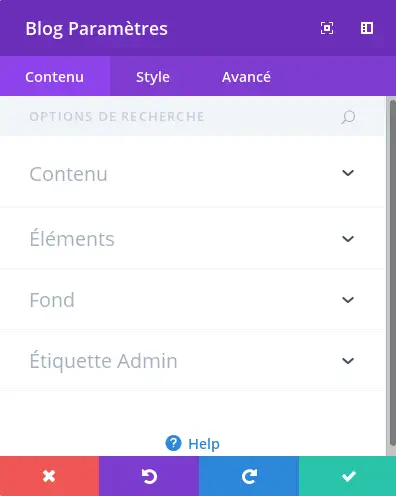
Nombre de postes
Définir le nombre de messages à afficher par page lorsque la pagination est activée.
Inclure les catégories
Choisissez les catégories à partir desquelles ce module doit afficher les messages.
Format de la date
Format d'affichage de la date. Ceci doit être spécifié à l'aide d'une chaîne de format PHP date().
Contenu
Choisissez si le contenu complet des messages ou l'extrait des messages est affiché.
Montrer l'image principale
Montrer l'image de l'article en vedette.
Afficher le bouton Lire la suite
Afficher le bouton Lire la suite après l'extrait du message.
Afficher l'auteur
Inclure l'auteur dans les informations post-méta de chaque article.
Afficher la date
Inclure la date dans l'information post-méta de chaque message.
Afficher les catégories
Inclure des catégories dans l'information post-méta de chaque message.
Afficher la pagination
Ceci vous permet d'activer/désactiver la pagination.
Afficher Le Nombre De Commentaires
Inclure le nombre de commentaires dans l'information post-méta de chaque message.
Couleur et image de fond
Vous pouvez choisir une couleur ou une image d'arrière-plan pour votre module de texte.
Étiquette Admin
Ceci changera l'étiquette du module dans le constructeur pour faciliter l'identification.
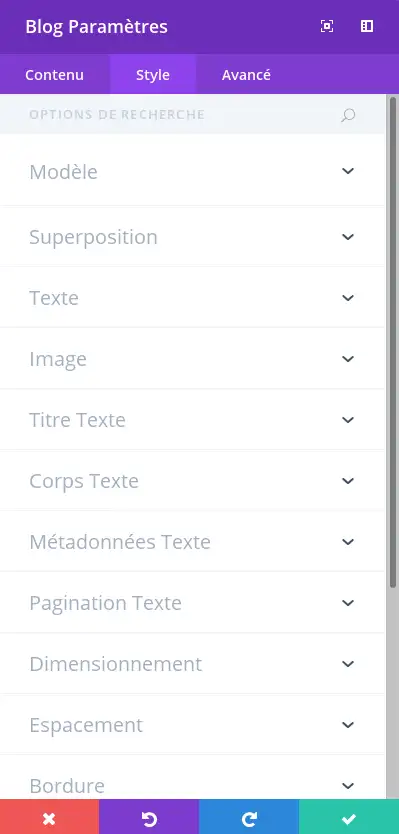
Ici, vous pouvez modifier le style et/ou positionner votre texte ou votre texte d'en-tête comme vous le souhaitez en choisissant la couleur de celui-ci, l'orientation, la police, la taille de police, l'espacement des polices et la hauteur de la ligne.
Vous pouvez également désigner une image, la superposition de celle-ci, une animation, un style de bordure, définir une largeur maximale pour votre module et ajouter une marge ou un remplissage personnalisés.
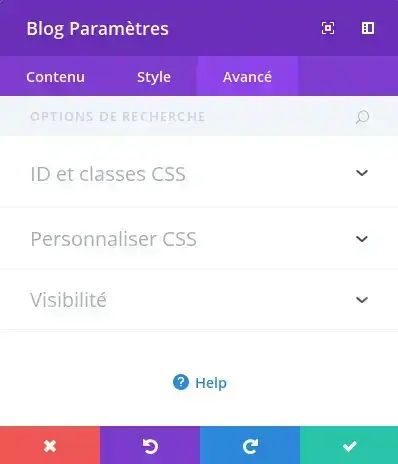
Utilisez les options avancées pour donner à votre module de blog des ID et des classes CSS personnalisés. Ajoutez des CSS personnalisés pour un style avancé et indiquez la visibilité du module sur certains appareils.
Aucun thème centré sur un blog ne serait complet sans un simple flux de blog standard. Si vous êtes à la recherche d'un moyen agréable de créer un flux classique, alors le module Blog est tout ce dont vous avez besoin !
À bientôt pour un nouveau tutoriel ;)
Créer une boutique en ligne avec Extra
> Consultez notre rubrique d'aide Thème Extra
Notez cet article :
Cet article vous a été utile ?
Oui
Non
2mn de lecture
Comment installer le thème Extra ?
4mn de lecture
Premier pas avec le thème Extra
3mn de lecture
Les options du thème Extra
4mn de lecture
Utiliser les modèles de page du thème Extra